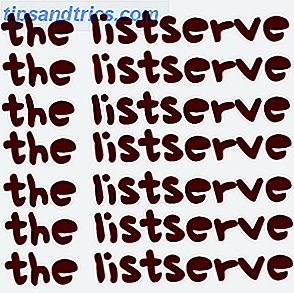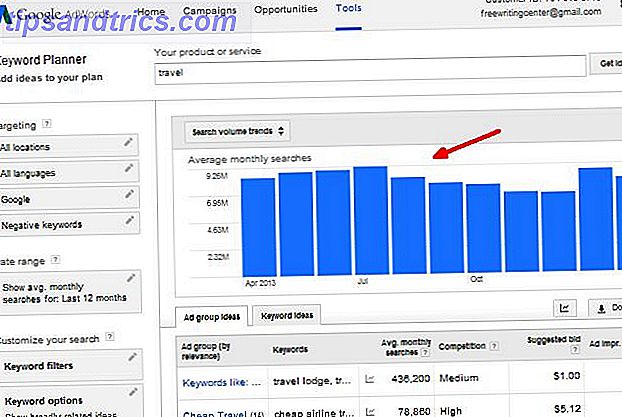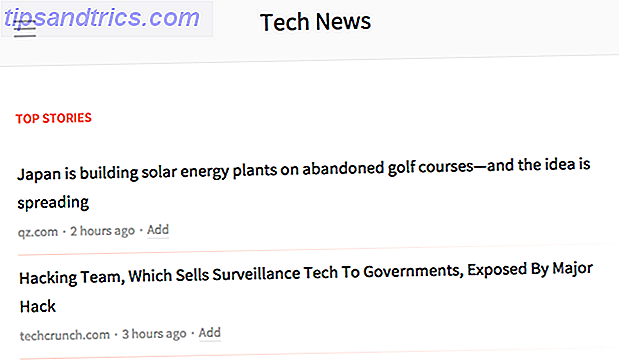Evernote er en behemoth når det gjelder å organisere og holde styr på alle dine viktige notater på en sentralisert plassering. Men hvis du har brukt det en stund, og den er fullpakket med notater, bokmerker, bilder, visittkort og mer, kan det bli litt ubrukelig å bruke.
Ved å bruke noen nyttige, men ofte oversettte snarveier, kan du bringe Evernote tilbake under kontroll. Faktisk kan du med denne nifty-funksjonen lage snarveier til alle slags ting: notatbøker, individuelle notater, koder og til og med ofte brukte søk.
Slik lager du snarveier til innhold
Web-brukere : Hvis du bruker webgrensesnittet, navigerer du til innholdet, og når det er åpent, klikker du stjernen i menyen øverst på siden. Du kan også gjøre det fra listen over elementer i navigasjonsfeltet. Hold musepekeren over notatet, notatboken eller taggen, og klikk på stjerneknappen for å legge den til snarveiene.
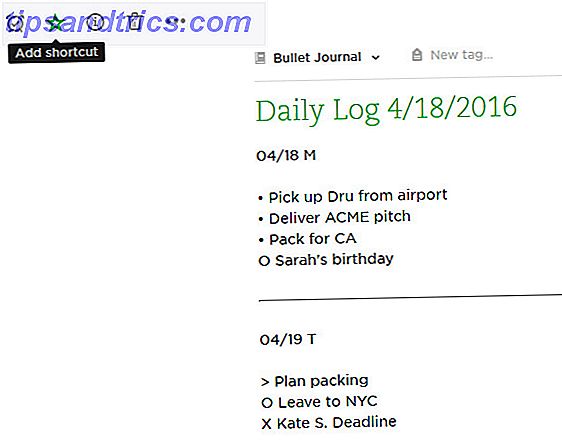
Desktop-brukere : Enten du bruker Windows eller Mac, kan du høyreklikke elementet i navigasjonslisten og velge "Legg til snarvei".
Både Windows og Mac-brukere kan enkelt dra og slippe elementer i snarvei-panelet i den vertikale menyen. Mac-brukere har det ekstra alternativet å bruke hurtigtast, Control-Click, for å trekke opp menyen.

Mobilbrukere : I IOS, varierer metoden avhengig av elementet. For notatbøker eller etiketter må du navigere til dem på telefonen din, åpne dem og klikke stjerneknappen nederst i høyre hjørne. For Notater må du åpne notatet, trykke på trepunktsmenyknappen nederst i høyre hjørne og velg "Legg til i snarveier".
For Android-brukere er prosessen enklere: Hold nede på notatet, notatboken, notatbunken eller merket, og trykk "Legg til i snarveier".
Slik lager du snarveier til søk
Opprette snarveier fungerer bare på skrivebordsblippene, ved hjelp av dra og slipp-funksjonen. På din Mac eller Windows, klikk på søkefeltet for å trekke opp de lagrede søkene dine, og dra de du vil legge til i snarveier til knappen i den vertikale menyen.
Hvis du ikke vet hvordan du lagrer søk på Evernote, går vi gjennom det i vår oversikt over disse fem kraftige Evernote-funksjonene Maksimere Evernote med 5 kraftige funksjoner Maksimere Evernote med 5 kraftige funksjoner Med over 100 millioner brukere er Evernote uten tvil webens favoritt produktivitet og notisbesparende verktøy. Vi legger fokus på 5 underforstått Evernote-funksjoner og detaljert deres verdi. Les mer .
Slik får du tilgang til eller redigere snarveiene
Alle snarveier kan nås fra den vertikale menyen.
Hvis den er i sammenfallende modus, er snarveien merket med en stjerne. Du kan fjerne elementer fra snarveier på skrivebordet eller webapp ved å navigere til snarveilisten og trykke på dashknappen ved siden av hvert element. Du kan fjerne dem fra skrivebordsblippene ved å bruke høyreklikkmenyen.
I IOS kan du navigere til listen og sveipe til venstre for hvert element for å slette, eller du kan bruke samme metode for å legge til elementer i snarveier. Trykk på den tre punktmeny-knappen og velg "Fjern fra snarveier". I Android, hold nede på elementet og trykk "Fjern fra snarveier".
Hvilke andre tips og triks har du for å holde Evernote innholdet ditt organisert? Gi oss beskjed i kommentarene.
Bildekreditt: Uoversiktlig via Shutterstock.com